使用Google drive分享檔案
使用Google Drive
這頁我們將解釋如何使用Google Drive分享檔案。Google是一個很好分享檔案的方式,不管是課堂講義、作業、練習等等。不用分享任何個人資訊就可以分享。
*想知道如何使用 Dropbox, 請點擊 here。
創立Google 帳戶
透過建立google帳戶,你將可以使用Google Drive, 它可以讓你分享檔案、PPT等等,也可以編輯甚至是評價。
你可以透過以下連結建立免費的google帳戶:
https://accounts.google.com/SignUp
如何分享檔案給學生
登入 Google Drive 或該檔案的頁面,並選擇你想要分享的資料夾。
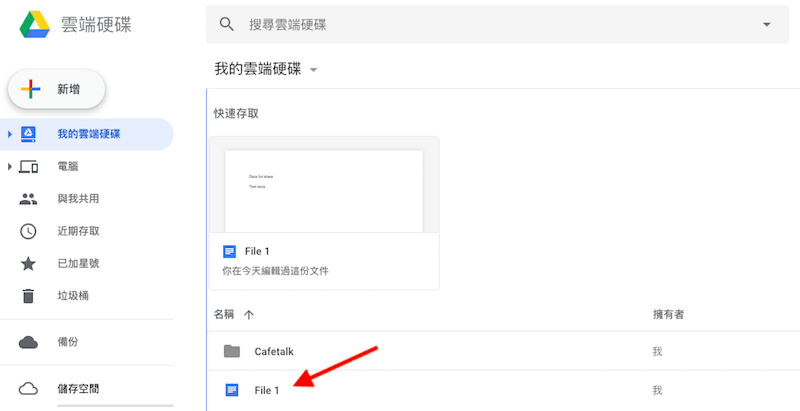
你可按右鍵,並點選出現的選單中的*分享*,或是點選*分享*的符號。
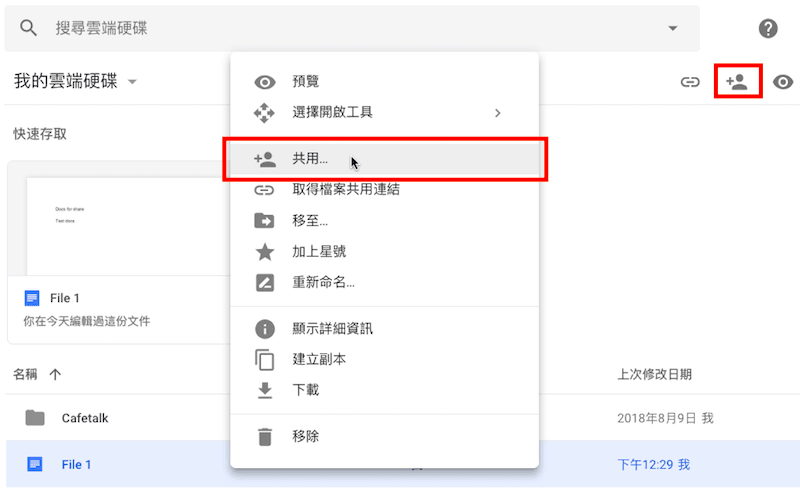
你也可以打開該資料夾並點選藍色的分享按鍵。
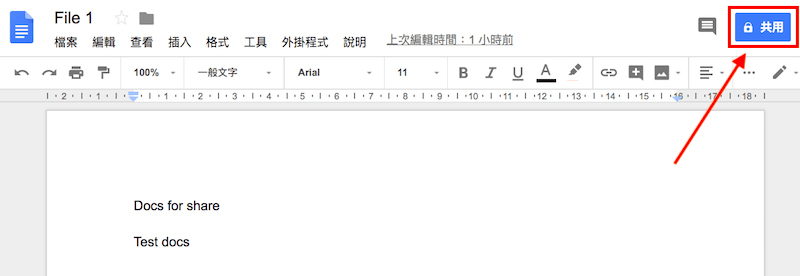
在右上視窗中點選 “取得共用連結” 。資料夾的連結會被複製。
*你不需要登入學生的email
這個原先的設定是任何知道這個連結的人都可看見。如果你想要學生在此文件中寫字,請點選*可編輯*。
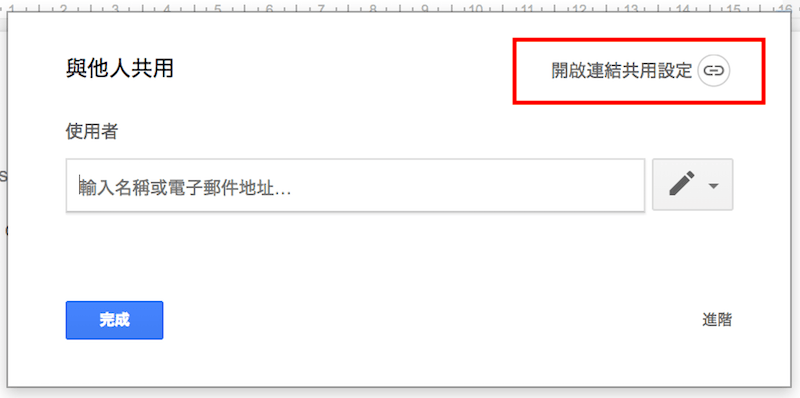
現在你只要複製該連結給學生,當學生點擊該連結,他們就可以進入並看見該資料夾。
有任何問題,歡迎聯繫我們。

